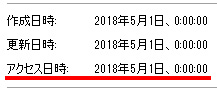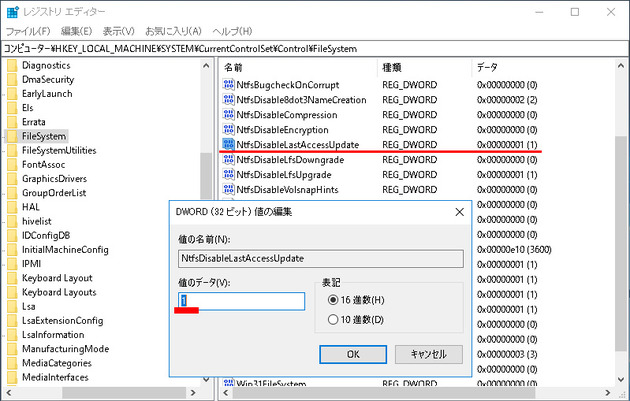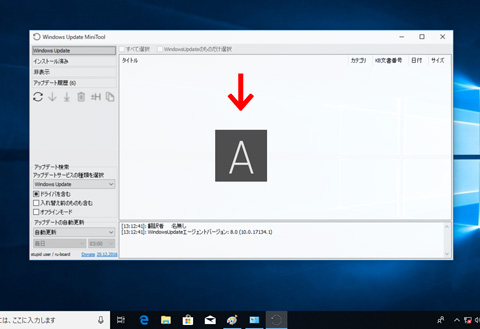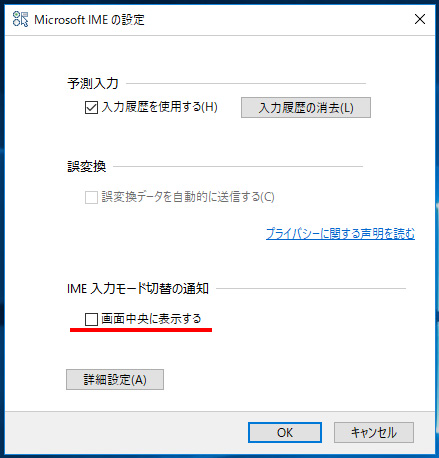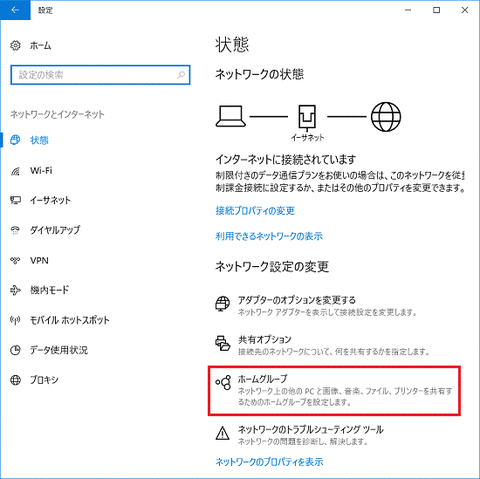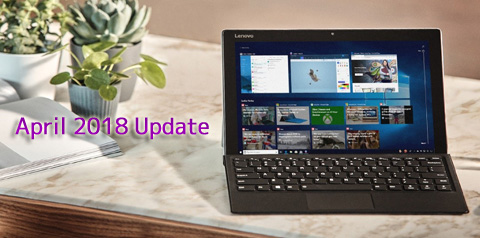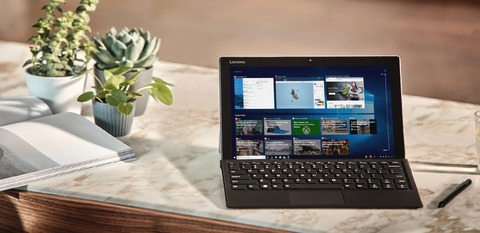dGPU(GeForce)を搭載したノートPC、Dell AlienwareにWindows10 v1803 April 2018 Update(以下、A2U)が正常にインストールできないという報告が多数出ています。しかし、回避策はあります。 (注: Update 1参照)
海外フォーラムによると、
- GeForceドライバをアンインストール
(これだけで無理ならデバイスマネージャからもNVIDIAカードを無効化) - Intel Graphicsドライバをアンインストール
- ドライバが再び自動で入ってこないようにする
(オフライン環境でISOを使ってA2Uをインストイールするなど)
この状態だと正常にA2Uをインストールできたとのことです。インストール後には再びGeForce / Intel Graphicsドライバをインストールすれば完了です。
これはDell Alienwareでの話ですが、他社製dGPU搭載ノートPCでもA2Uのインストールが上手くいかなかった場合はこの方法が通用するかもしれません。
より詳細な議論は下記の海外フォーラムをご覧くださいませ。
- Windows 10 Forums
Windows 10: 1803 Issue: Hybrid laptop with Discrete GPU Connected to Display
Windows 10 April 2018 update : Alienware
< Update 1: MSが現時点では未対応と発表 >
Microsoftは下記のdGPU搭載ノートPCが現時点ではA2Uに対応していないことを発表しました。
- Dell Alienware 13 R3
- Dell Alienware 15 R3
- Dell Alienware 15 R4
- Dell Alienware 17 R4
- Dell Alienware 17 R5
これらdGPU搭載ノートPCにA2Uをインストールすると、バッテリーセーバーモードから復帰した際、ブラックスクリーンになる可能性があるためインストールできなくしているとのことです。そのため、無理にインストールせず、対応したものがWindowsUpdateに配信されてくるまで待つことを推奨しています。
既に対象環境でA2Uを試した人にとっては、今更感の強い発表ですね。こういった重要な情報は後出しではなく、前もって出してもらいたいものです。